
Ønsker du at du kan bla gjennom en massiv samling retro-spill fra sofaen din, uten å måtte koble til en haug med systemer eller koble sammen forskjellige emulatorer? RetroArch gjør det mulig. Denne alt-i-ett-emuleringsstasjonen kan kjøre nesten alle tenkelige retro-spill, og fungerer på Windows-, Mac- og Linux-datamaskiner.
RetroArch er fantastisk, men det er litt vanskelig å sette opp. Men ikke få panikk, for det er langt fra umulig. Slik konfigurerer du RetroArch på hjemmekino-PC-en eller hvilken som helst annen datamaskin, slik at du kan etterligne alle favoritt-retro-spillene dine på en gang.
Vi har vist deg hvordan du spiller favorittspillene dine på Windows-datamaskinen din , og de verktøyene fungerer fremdeles. RetroArch gjør ting enklere ved å plassere alle spillene dine på samme sted, og gi deg et sofa-klart grensesnitt for å bla gjennom samlingen din. Enten du er en Nintendo, PlayStation, Sega eller til og med DOS-fanatiker, kan du legge til favorittene dine på en enhetlig meny.
Trinn 1: Last ned RetroArch
Gå til Libretro hjemmeside , og klikk deretter på "Nedlastinger" -linken i menyen øverst til høyre. Her finner du den siste utgivelsen for plattformen din. Hvis du for eksempel er Windows-bruker, klikker du på "Windows" -mappen.
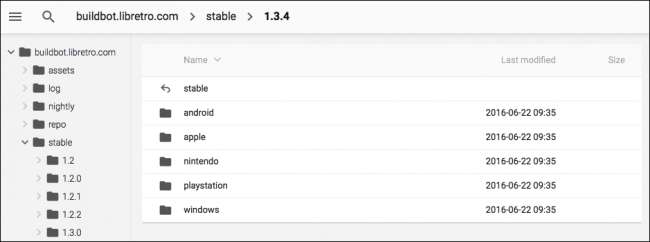
Bla gjennom, så finner du et arkiv med 7 zip-er som inneholder Retroarch. Du må last ned og installer 7-Zip hvis du ikke allerede har gjort det, for å åpne arkivet. Dra innholdet i dette arkivet til en mappe, og plasser den mappen hvor du vil. Jeg setter min i "D: \ Retroarch", men det er opp til deg.
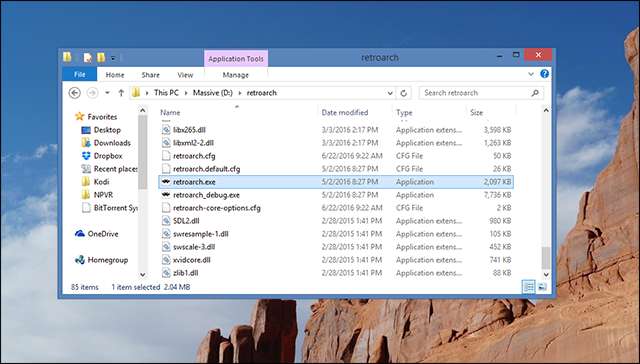
For å starte RetroArch, dobbeltklikker du bare “retroarch.exe”.
Trinn to: Konfigurer kontrollerne
RetroArch-brukergrensesnittet kan være overveldende i begynnelsen og kaste deg direkte inn i en meny med konfigurasjonsalternativer. Ikke bekymre deg: det er enklere enn det ser ut.
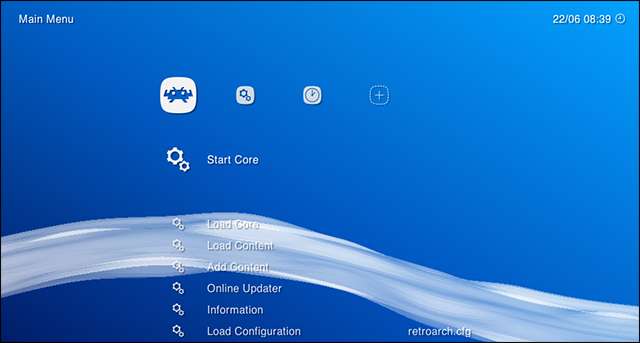
Det første du trenger å vite er at musen din ikke er nyttig her. Klikk hvor du vil, ingenting kommer til å skje. Bla i stedet på menyen ved hjelp av piltastene. Opp og ned blar gjennom listen; høyre og venstre hopper fra en meny til en annen, indikert av ikonene øverst på skjermen. "Enter" lar deg velge et menyelement, "Backspace" lar deg hoppe tilbake et nivå.
Selvfølgelig, hvis du vil bla gjennom samlingen din fra sofaen med en gamepad, er det første du vil gjøre å sette opp kontrolleren din til å jobbe med RetroArch. I testene våre fungerte en Xbox 360-kontroller ut av boksen, men hvis kontrolleren din ikke jobber med å bla gjennom menyen - eller hvis du vil konfigurere knappene annerledes - kan vi endre det.
Gå til Innstillinger-menyen, som er representert øverst på skjermen med to gir, med tastaturet. Rull ned til "Input", og trykk deretter Enter.
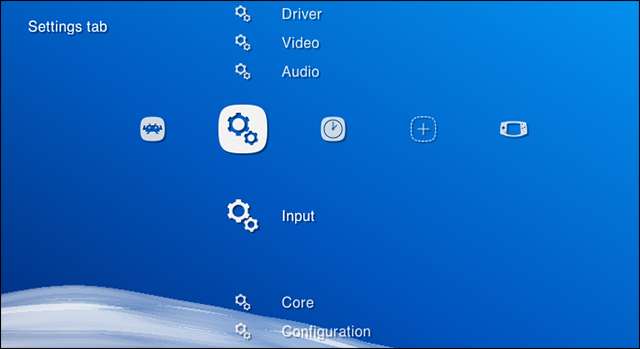
Bla nå til “Input User 1 Binds”, og bla ned til “User 1 Bind All”. Klikk på det, og du kan kartlegge knapper til spillkontrollen.
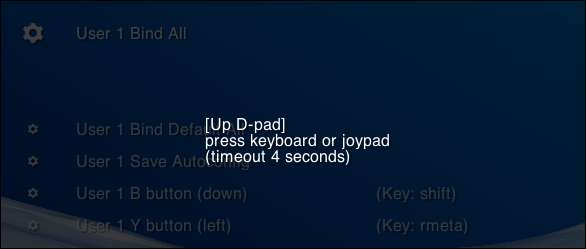
RetroArch-bindingene fungerer på tvers av alle emulatorer, og er designet for å etterligne spillkontrollene som fulgte med de aktuelle systemene. Du bør ideelt sett konfigurere styrespaken slik at knappene stemmer overens med knappene i dette bildet:
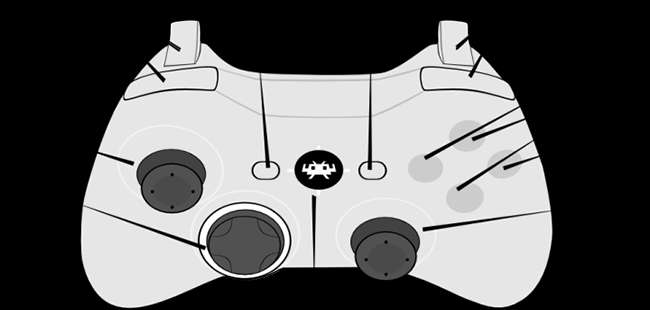
Gjør det, og de fleste spill skal spille akkurat slik du husker, selv om du kan konfigurere ting annerledes hvis du foretrekker det. Når dette er konfigurert, kan du navigere i RetroArch-menyene bare ved hjelp av spillkontrollen, så legg tastaturet unna hvis du ikke vil ha det.
Hvis du setter opp en flerspillerrigg, gjenta denne prosessen for alle kontrollerne dine. Det hele vil være verdt det, lover jeg.
Trinn tre: Last ned emulatorer (også kalt "kjerner")
Nå som du har lært å navigere i RetroArch, er det på tide å lære noen få konsepter. RetroArch er ikke i seg selv en emulator; i stedet er det en front-end som kan kjøre et bredt antall emulatorer. Disse individuelle emulatorene kalles Farger innen RetroArch, og du trenger å laste ned de riktige kjernene for spillene du vil kjøre.
Men ikke fyr opp nettleseren din: du kan installere kjerner fra RetroArch. Gå tilbake til den første kolonnen i RetroArch, og rull deretter ned til “Online Updater”.
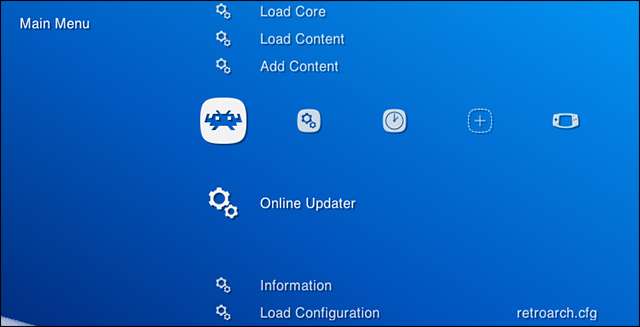
Velg “Core Updater”, det første elementet i den resulterende menyen. Herfra kan du laste ned et bredt utvalg av kjerner. Bla gjennom menyen og last ned så mange kjerner du vil. Kjerner sorteres etter systemene de etterligner, så last ned noe for å kjøre alle spillene dine.
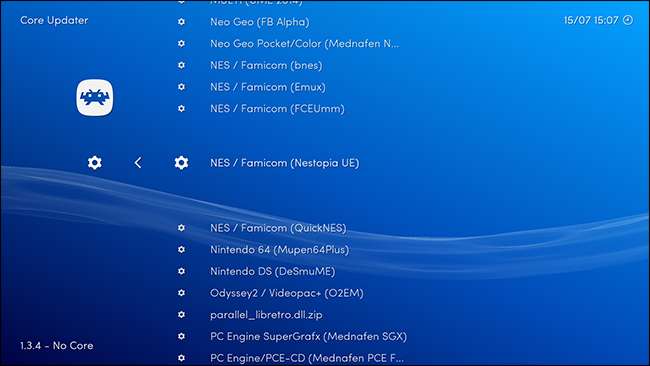
Hvis du ikke er sikker på hvilken kjerne du skal velge for et bestemt system, ikke bekymre deg, du kan eksperimentere for å finne ut hvilke kjerner som fungerer best senere. For det meste bør de imidlertid være like, så foreløpig er det bare å velge en.
Trinn fire: Legg til ROM-samlingen din
Nå som du har lagt til noen kjerner, er det på tide å legge til ROM-ene. Vi antar at du allerede har en samling ROM-er i denne håndboken.
RetroArch kan skanne en mappe full av ROM-er og organisere dem for deg. Gå til "Legg til innhold" fra hovedmenyen. Velg “Scan Directory”, og bla gjennom filsystemet ditt til du finner mappen full av ROM-er. Gul tekst nederst på skjermen viser fremgangen din. Når alt er gjort, går du til startskjermen, så ser du et nytt ikon: kontrollerne for hvert system du har lagt rom til. Bruk høyre piltast for å få tilgang til disse menyene og bla gjennom spillene.
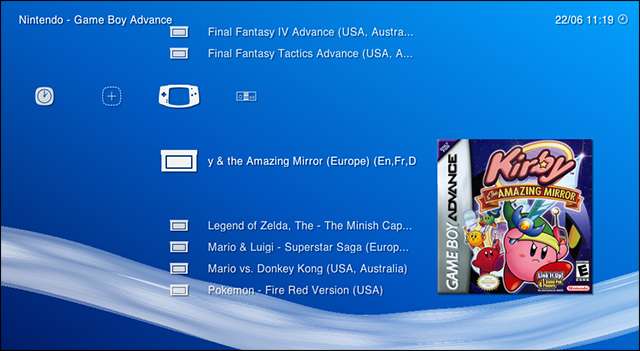
Herfra kan du bla gjennom spillesamlingen din. Prøv å åpne noen av dem, og du blir spurt hvilken kjerne du vil kjøre spillet med. Velg en, så blir du endelig ført til et skjermbilde der du kan kjøre spillet.

Gratulerer! Du har nå fått et ganske kult emuleringsoppsett som du kan kontrollere fra sofaen din. Kom til å spille!
Trinn fem: Fortsett å justere, hvis du vil
Eagle-eyed lesere la uten tvil merke til miniatyrbildene som er vist i trinnet ovenfor. Du finner disse miniatyrbildene i delen "Online Updater" der du lastet ned kjerner under "Thumbnails Updater". Bare velg systemene du har lagt til ROM-er for, og du har miniatyrbilder bakt i grensesnittet.
Mens du er i Online Updater, kan du faktisk like godt oppdatere kjerneinfofilene, eiendelene og alt annet. Det er bare å bla nedover listen og velge alt.
I SLEKT: Åtte avanserte RetroArch-funksjoner som gjør Retro Gaming flott igjen
Strømbrukere bør også sjekke ut "Innstillinger" -fanen, hvor du finner Video, Audio og en rekke andre innstillinger. Du trenger ikke å gå inn og tilpasse disse tingene, men kraftbrukere vil elske å dykke inn og få alt til å fungere akkurat. Denne forumtråden har for eksempel flotte innstillinger for den ideelle NES- og SNES-opplevelsen. Sjekk ut vår guide til RetroArchs avanserte funksjoner hvis du virkelig vil få den beste opplevelsen.







